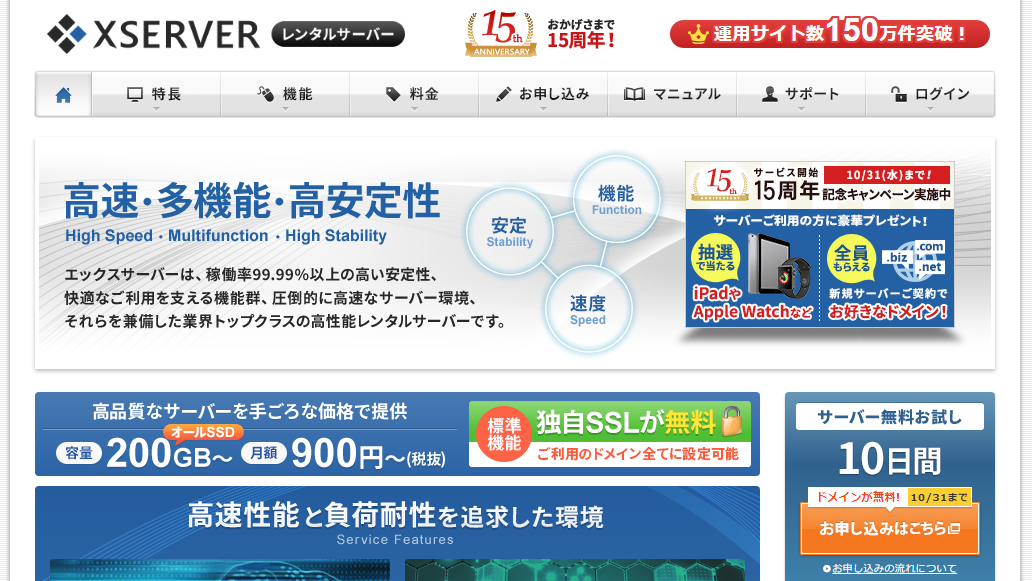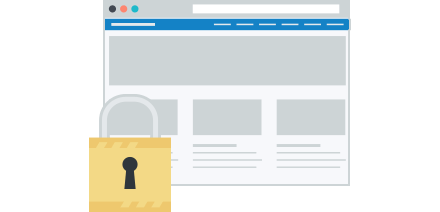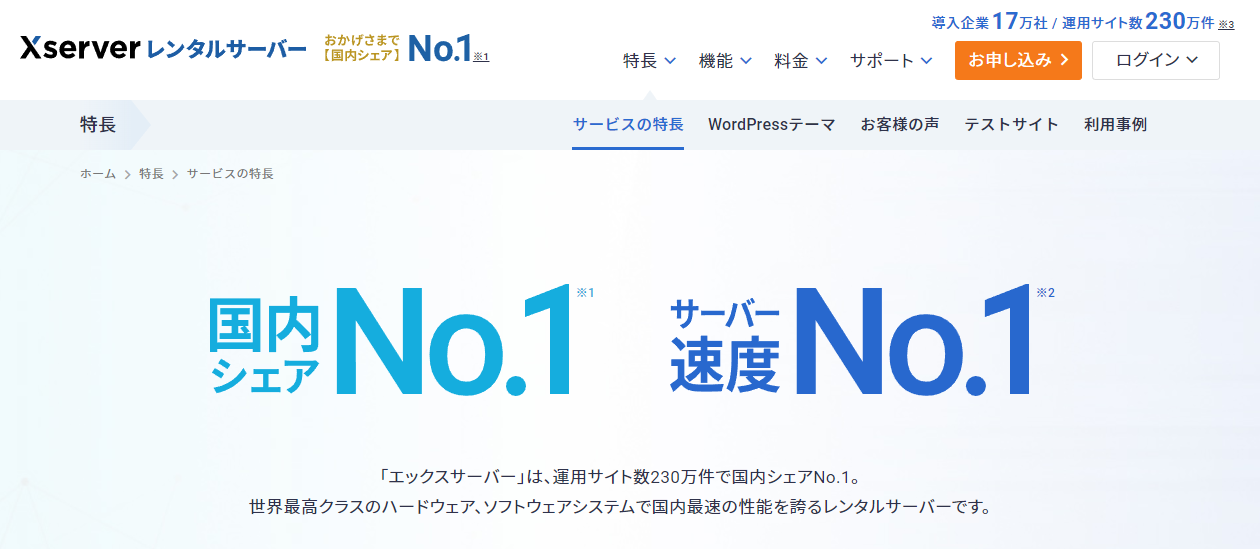WordPressで常時SSL化(https)設定の方法を探している
httpサイトをhttps化する常時SSL化ですが、皆さんは完了していますか?
はじめて耳にした方や、これから常時SSL化をやろうかと悩んでいる方も多いと思います。
具体的な方法を知りたい
コストがどのくらいかかるか知りたい
今回は、httpサイトをhttps化する常時SSL化のメリットや方法を解説します。
スポンサードサーチ
常時SSL化のメリット
今回解説する常時SSL化を行うと、URLが以下の様に変更されます。
- http://○○○○ → https://○○○○
この常時SSL化を行うと、色々なメリットが有ります。具体的にどういったメリットが有るのかまとめました。
サイトの表示速度が速くなる
ちょっと難しい話になるので簡潔に話すと、httpサイトでは「HTTP/1.1」という通信方式しか使用できませんでした。
しかし、httpsサイトでは次世代プロトコルである「HTTPS/2」という通信方式を使用する事ができるようになりました。
この通信方式によってサイトの高速表示(レスポンスの高速化)が行えるようになったという事です。
EC業界の有名な言葉で「サイト表示が0.1秒遅くなると1%売り上げが下がる」「サイト表示が10%早くなると1%売り上げが増加する」という言葉が有ります。
なので、この機会に是非常時SSLを実践してみてください。
SEO効果が期待出来る
検索エンジン最大のGoogleは、2014年に「同じ内容のページおいてhttpのサイトとhttpsのサイトでは、httpsサイトの方を検索順位を優遇する」という事を発言しています。
そして、既にhttpsサイトは優先的にインデックスされるように仕様変更されています。
検索順位を上位表示させるためには、インデックスされる必要が有ります。
なので、常時SSL化する事はSEO効果が期待出来る訳です。
サイトのセキュリティが高くなる
常時SSL化を行ったサイトは、データを暗号化して送受信されます。
これによって、第三者が通信内容の盗難出来なくなります。
クレジットカードをはじめとする個人情報を抜き取るフィッシング対策になったりとユーザーが安心してサイトを閲覧出来るようになります。
また、公共のWi-Fiを利用する時も第三者から通信内容を盗み見される心配も無くなります。
この様に常時SSL化する事は、ユーザーが安心してサイトを閲覧出来るというメリットが有ります。
アナリティクスでの分析がより精密に出来る様になる
常時SSL化を行うと強制的に「リファラー」の受け渡しが行われます。
どういった影響が有るかと言うと、簡単にお伝えするとアナリティクスでのアクセス解析がより細かくできるようになります。
実際に解析するのはアナリティクスですが、私たちが確認する分析結果がより精密なものになります。
これから本格的にアナリティクスで分析も行っていきたいと思っている方は、常時SSL化はオススメです。
少し話がズレますが、Googleアナリティクスの最新バージョンのGoogleアナリティスク4(GA4)はご存知でしょうか?
まだ知らなくて興味が有る方はこちらをどうぞ。

常時SSL化の方法とその後にやる事まとめ
常時SSL化の具体的な方法を解説するのですが、今回は私が利用しているエックスサーバーとレンタルサーバー内で運営しているWordPressサイトを例として解説していこうと思います。
やるべき事が幾つか有るのですがグループに分けると以下の様になります。
- レンタルサーバー(エックスサーバー)でやる事
- WordPressサイトでやる事
- Googleアナリティクスでやる事
- Googleサーチコンソールでやる事
以上になります。
それでは、それぞれでの設定方法を解説していきます。
1.レンタルサーバーでの常時SSL化設定
私が運用しているレンタルサーバーのエックスサーバーでの常時SSL設定を解説してきます。
- エックスサーバーのサーバー管理へログインします
- 「ドメイン」>「SSL設定」を押します
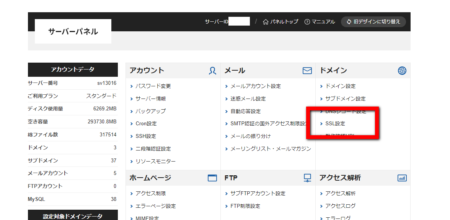
- 対象ドメインの「選択する」を押します
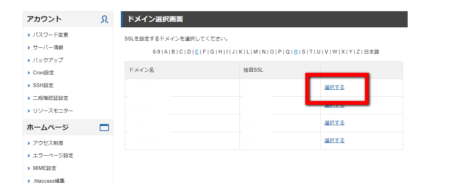
- 「独自SSL設定追加」を押します
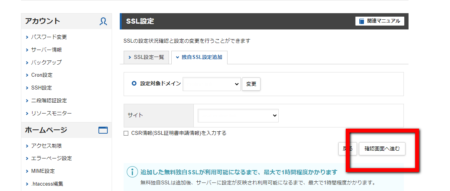
- 「サイト」でドメインを選択した後、「確認画面へ進む」を押します
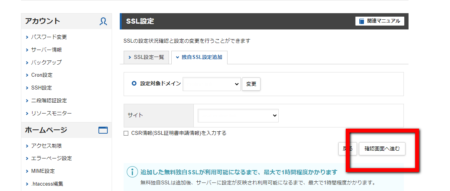
- 「追加する」を押します
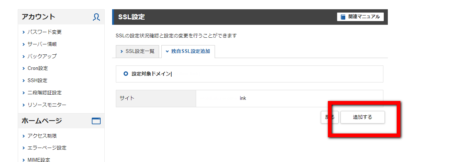
- 待ちます
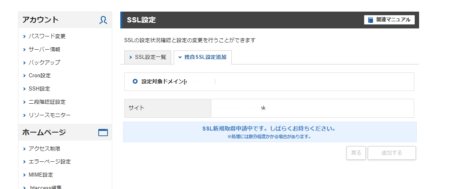
- 設定完了です
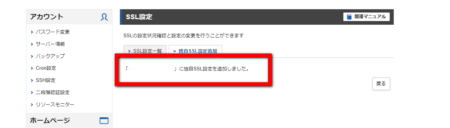
httpsに切り替わるのに1時間程度かかるので落ち着いて待ちましょう。
その後、切り替わっていれば完了です。
無事にhttpsへ切り替わったのを確認できた後に、.htaccessファイルを編集します。
何を行うかと言うと、httpとhttpsのWebサイトは別サイト扱いになるので、301リダイレクトで検索エンジンの評価を引き継ぎます。
エックスサーバーでの設定方法は以下です。
- ダッシュボードのトップページへ戻ります
- 対象ドメインの「ファイル管理」を押して「ファイルマネージャ」を起動します
- 対象ドメインの「.htaccess」を開きます
- httpサイトに訪問した際にhttpsサイトへ301リダイレクトさせる以下のコードを先頭に追加します
<IfModule mod_rewrite.c>
RewriteEngine On
RewriteCond %{HTTPS} off
RewriteRule ^(.*)$ https://%{HTTP_HOST}%{REQUEST_URI} [R=301,L]
</IfModule> - 「.htaccess」を保存して閉じます
- 完了です
いかがですか?無事にhttpsでサイトを開く事が出来ましたか?
これで、レンタルサーバーでの設定は完了となります。
2.WordPress内でやる事
ファイル管理で301リダイレクト設定完了後、WordPressダッシュボードで以下の設定変更を行います。
- WordPressダッシュボード>設定>一般を押します
- WordPress アドレス (URL)を変更します
http:// → https:// - サイトアドレス (URL)を変更します
http:// → https:// - 「変更を保存」を押します
- ログイン画面に戻るので再びログインすれば完了です
その他に、WordPressテーマ内の記事やプログラムを絶対パスで指定している場合は、パスのURLを「http」から「https」に変更しましょう。
これで、WordPress内の設定変更は完了です。
3.Googleアナリティクスでやる事
WordPress内で設定変更完了後、Googleアナリティクスを利用している方は以下も行っておきましょう。
- アナリティクスのダッシュボードを開きます
- 左メニュー下部の「管理」を押します
- 「プロパティ設定」を押します
- 「デフォルトの URL」を以下に変更します
http:// → https:// - 「保存」を押します
- 完了です
これで、Googleアナリティクスで行う設定変更は完了です。
4.Googleサーチコンソールでやる事
Googleサーチコンソールを利用している人は、既存のアカウントのURLを変更するのでは無く、新規サイトとして登録を行いましょう。
これは、Googleも推奨しているので不安にならずに新規登録を行います。
- Googleサーチコンソールのダッシュボードを開きます
- 「プロパティを追加」を押します
- 「URLプレフィックス」にhttpsのURLを入力して「続行」を押します
- Webサイトの確認を行います
- 確認できれば完了です
以上、Googleサーチコンソールで行う事は完了です。
これで、WordPressサイトで常時SSL化でやるべき事は全て完了です。
お疲れさまでした!これで、貴方のサイトも常時SSLサイトとなりました!
結論:常時SSL化は絶対やるべき
いかがでしたか?
エックスサーバーを例に方法を解説しましたが、基本的にはどのレンタルサーバーでも近い操作方法で実施できます。
設定を行う時間自体は、1時間程度で出来る操作となります。
サイトのセキュリティ向上、SEO効果の期待、サイト表示速度の向上などメリットが沢山有るので、出来る方は是非やってみましょう!
スポンサードサーチ
常時SSLは無料で使う事が出来る
最後に常時SSL化を実装する際のコストについてお話ししたいと思います。
常時SSL化は、レンタルサーバーによっては無料で行う事が出来ます。
有料で提供しているものも有るのですが、違いは困った時のサポートの違い程度で証明書の役割事態に殆ど違いは有りません。
ですから、大規模なECサイトで無ければ無料で利用できるものがおススメです。
実際に私が利用しているエックスサーバーやmixhostでは、無料で提供されています。
この機会に常時SSL化を行おうと考えている方は、是非チャレンジしてみてください!
mixhostについて詳しく知りたい方はこちらをどうぞ。
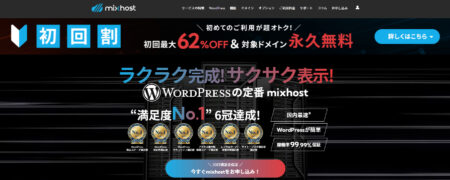
- 初めての契約なら最大62%OFF!!
- 初期費用0円!
- 独自ドメインが無料で貰える!
- 満足度ランキングNo1!
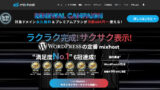
エックスサーバーについて詳しく知りたい方はこちらをどうぞ。